
Di Exchange Server 2010, seperti pada pendahulunya, Exchange Server 2007, sertifikat SSL banyak digunakan untuk semua jenis protokol komunikasi. Ketika Anda menginstal server Exchange pertama, itu diinstal dengan sertifikat yang ditandatangani sendiri. Dan sebelum Anda menggunakan server Exchange baru, Anda harus membuat dan menetapkannya sertifikat SSL baru.
Pada artikel ini kami akan mencoba mengonfigurasi sertifikat SSL untuk domain contoso.lokal.
Membuat sertifikat baru untuk Exchange Server 2010
Di konsol manajemen Konsol manajemen pertukaran ayo pergi ke bagian ini Konfigurasi server. Klik kanan pada server dan pilih Baru Tukar Sertifikat.

Masukkan nama sertifikat baru. Dalam hal ini, mari panggil sertifikat "Contoso Exchange Server".
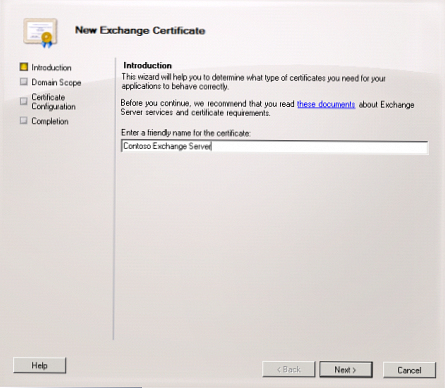
Selanjutnya, kita perlu menentukan nama semua layanan Exchange 2010 yang akan dilindungi dengan sertifikat SSL.
Layanan pertama adalah Aplikasi Web Outlook. Tentukan nama eksternal dan internal untuk Outlook Web App. Dalam contoh ini, konfigurasikan nama internal - "ex2010.contoso.local", eksternal - "mail.contoso.local".
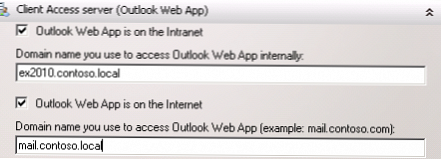
Kemudian konfigurasikan nama untuk ActiveSync. Untuk menyederhanakan manajemen dan konfigurasi, saya akan menggunakan nama yang sama dengan Outlook Web App (mail.contoso.local).

Konfigurasikan layanan: Layanan Web, Outlook Anywhere, dan Autodiscover. Dan lagi saya akan menunjukkan nama "mail.contoso.local". Untuk Autodiscover, nama tambahan "autodiscover.contoso.local" dan "autodiscover.xyzimports.local" untuk semua domain email organisasi.
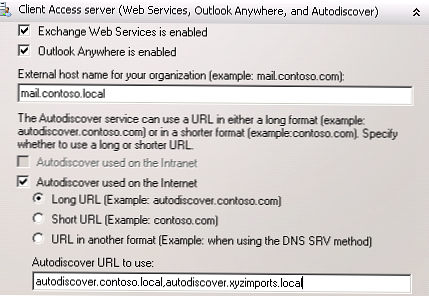
Server Hub Transport juga memerlukan sertifikat SSL untuk memastikan keamanan komunikasi SMTP. Tentukan nama "mail.contoso.local".
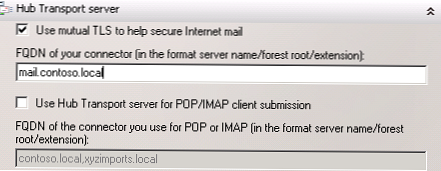
Pengaturan Nama Legacy (kompatibilitas) harus dikonfigurasikan jika Anda berencana untuk secara bertahap memigrasi layanan dan data dari Exchange 2003 ke Exchange 2010. Nama lama harus dikonfigurasi untuk setiap namespace yang dilayani di organisasi, misalnya, “legacy.contoso.local” dan “legacy.xyzimport .lokal ”.
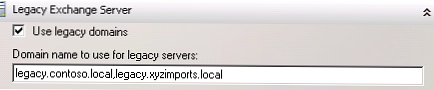
Setelah mengkonfigurasi semua layanan, kami akan beralih ke langkah berikutnya dari Wisaya Konfigurasi Sertifikat Exchange Baru.
Kami mengkonfirmasi bahwa semua nama domain yang ditunjukkan akan dimasukkan dalam permintaan untuk menghasilkan sertifikat baru. Jika Anda perlu menambahkan domain tambahan, lakukanlah.
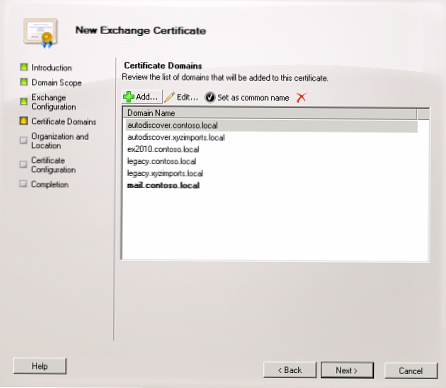
Selanjutnya, kita harus mengisi informasi referensi sertifikat, termasuk nama organisasi, lokasi dan lokasi file permintaan sertifikat.
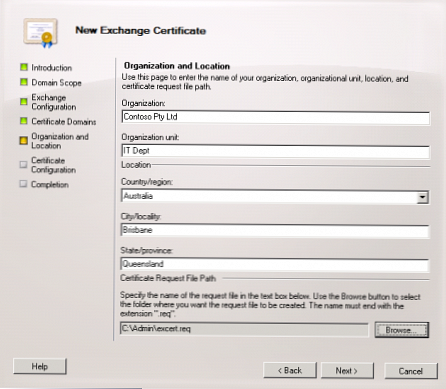
Untuk membuat file dengan permintaan sertifikat, klik Baru.
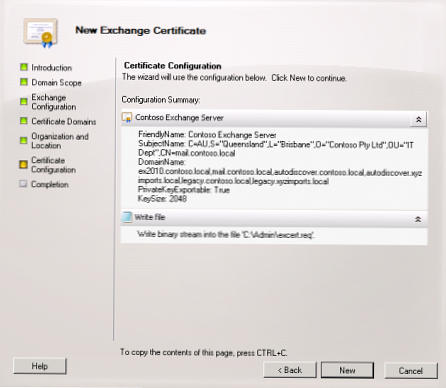
Wisaya selesai.
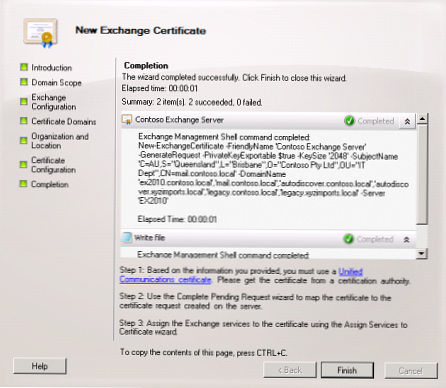
Sebuah jendela kemudian akan muncul yang menunjukkan bahwa wizard telah memilih "Sertifikat Komunikasi Terpadu" sebagai jenis sertifikat Exchange (juga disebut sertifikat SAN).
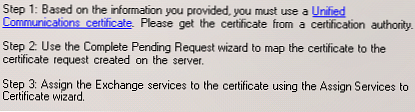
Setelah kami membuat permintaan untuk sertifikat baru, Anda harus kembali ke Exchange Management Console, klik kanan pada server dan pilih Lengkap Tertunda Minta.
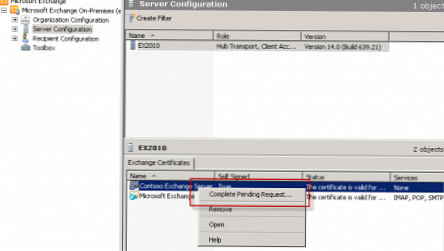
Tentukan jalur ke sertifikat, pastikan sertifikat SSL baru berhasil diimpor.
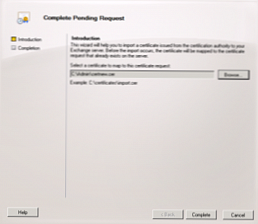
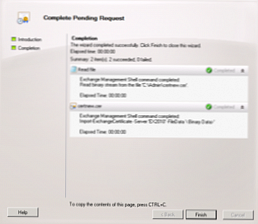
Dan dalam daftar sertifikat server yang valid yang lain akan muncul.

Menetapkan Sertifikat Baru untuk Exchange 2010 Server
Setelah menginstal sertifikat SSL baru, Anda harus menugaskannya ke layanan Exchange Server 2010. Untuk melakukan ini, klik kanan pada sertifikat baru dan pilih "Tetapkan Layanan ke Sertifikat".
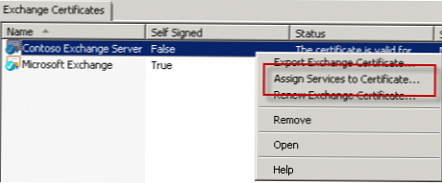
Tentukan server Exchange baru kami dan klik Next.
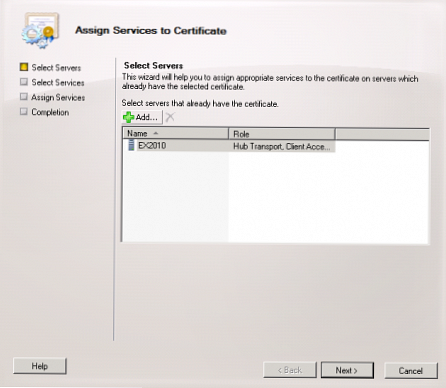
Kami menunjukkan layanan yang ingin Anda berikan sertifikat. Dalam contoh ini, kami akan menentukan layanan IIS dan SMTP.
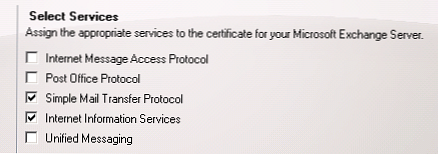
Setelah wisaya selesai, sebuah jendela muncul meminta Anda untuk menimpa sertifikat yang ditandatangani sendiri saat ini, setuju dengan proposal ini dengan mengklik Ya.











